Cara Menghapus File Lainnya di Samsung
Apa itu File Lainnya di Samsung?
Sebelum kita membahas lebih lanjut mengenai cara menghapus File Lainnya di Samsung, penting bagi kita untuk memahami definisi dari File Lainnya itu sendiri. File Lainnya adalah serangkaian file yang tidak diletakkan pada folder tertentu di sistem operasi Samsung. Hal ini membuat file tersebut agak sulit diidentifikasi dan dihapus oleh pengguna ponsel.
Beberapa jenis file yang termasuk dalam kategori File Lainnya di Samsung antara lain adalah file sementara, file unduhan, file thumbnail, gambar yang tidak terkategorikan dengan baik, dan banyak lagi. Semakin sering kita menggunakan ponsel, semakin banyak pula file-file yang terakumulasi di dalam ponsel kita. Selain itu, file yang besar seperti video, memakan lebih banyak ruang penyimpanan di perangkat kita.
Ketika smartphone kita baru saja dibeli, sepertinya ruang penyimpanan dalam telepon ini sangat besar. Namun, seiring berjalannya waktu, ruang penyimpanan akan terus terisi dan mempersempit ruang untuk file dan aplikasi baru. Oleh karena itu, penting untuk secara berkala menghapus file lainnya di Samsung yang tidak diperlukan agar ponsel kita tetap optimal.
Cara Menghapus File Lainnya di Samsung
Ada beberapa cara yang bisa kita gunakan untuk menghapus File Lainnya pada ponsel Samsung kita. Pilihan kita tergantung kepada preferensi pribadi kita dan bagaimana kita benar-benar ingin menghapus file tersebut. Berikut beberapa cara yang bisa dicoba:
1. Menghapus Data Browsing atau Cache:
Data browsing atau cache berfungsi untuk menyimpan informasi website yang telah kita kunjungi. Setiap kali kita mengunjungi website, sebagian data disimpan pada cache agar ketika kita mengunjungi situs yang sama lagi, peramban tidak perlu memuat ulang seluruh situs. Namun, seiring berjalannya waktu, data tersebut akan mengambil ruang penyimpanan di ponsel kita.
Untuk menghapus data browsing dan cache, ikuti langkah-langkah ini:
- Buka aplikasi Pengaturan.
- Ketuk Aplikasi atau manajer aplikasi.
- Cari aplikasi browser atau peramban yang digunakan (Google Chrome, Mozilla Firefox, Opera Mini, dll).
- Ketuk Pengelola penyimpanan atau Hapus data.
- Ketuk Hapus data atau Hapus data cache.
2. Menghapus File Unduhan:
File unduhan termasuk dalam File Lainnya karena tidak selalu terkategorikan dengan baik di sistem operasi. Ada beberapa cara untuk membersihkannya:
- Buka aplikasi My Files.
- Pilih folder Unduhan.
- Tahan file yang ingin dihapus, kemudian ketuk Hapus.
- Jangan lupa juga untuk menghapus file-media (foto, video, musik) yang tidak diperlukan di folder ini.
3. Menggunakan Aplikasi Pihak Ketiga:
Jika kita merasa kesulitan mengidentifikasi file yang ingin dihapus, atau jika kita ingin membuka lebih banyak ruang penyimpanan pada ponsel kita, kita bisa menggunakan aplikasi pihak ketiga seperti CCleaner atau All-In-One Toolbox. Aplikasi ini akan memindai sistem ponsel kita dan memberikan solusi terbaik untuk membersihkan file lainnya di Samsung.
Demikianlah beberapa cara untuk menghapus file lainnya di Samsung. Namun, kita harus ingat bahwa penghapusan file yang salah dapat merusak sistem perangkat kita. Jadi, pastikan kita mengetahui dengan tepat file apa yang akan dihapus sebelum melakukan apa pun.

Apa Bahayanya Jika Tidak Menghapus File Lainnya di Samsung?
Seiring dengan semakin banyaknya aplikasi dan data yang kita simpan di handphone Samsung, maka ruang penyimpanan pada perangkat tersebut akan semakin terbatas. Apalagi jika sering terdapat file lainnya yang terus terakumulasi, akan membuat kapasitas penyimpanan perangkat menjadi penuh dengan cepat.
Jika hal ini terus terjadi, maka seiring berjalannya waktu performa Samsung kamu juga akan terpengaruh. Hal ini sangat memungkinkan terjadi karena setiap aplikasi dan data yang kamu simpan di handphone menggunakan sejumlah sumber daya seperti memori, power, serta sinyal data. Semakin banyak aplikasi dan data yang kamu simpan, maka semakin banyak sumber daya yang akan digunakan.
Perangkat Samsung yang penuh dengan file lainnya yang tidak berguna akan membutuhkan waktu lebih lama untuk membuka aplikasi, memproses file, serta browsing internet. Bahkan performa Samsung akan semakin merosot ketika kamu mencoba untuk menjalankan beberapa aplikasi sekaligus.
Masalah ini sangat mengganggu aktivitas sehari-hari kamul terutama jika harus melakukan pekerjaan yang mengharuskan kamu untuk sering mengakses smartphone kamu. Dengan adanya file lainnya yang menumpuk di handphone, kamu akan merasa kesulitan baik saat ingin membuka aplikasi maupun saat mengoperasikan berbagai fitur lainnya.
Selain itu, hal ini juga akan membuat baterai lebih cepat habis karena sumber daya yang terus digunakan untuk mengakses aplikasi dan data yang tersimpan di dalamnya. Baterai yang cepat habis tentu sangat mengganggu, apalagi jika kamu harus menggunakan handphone untuk jangka waktu yang lama.
Bahkan jika masalah ini dibiarkan terus berlanjut, maka handphone kamu dapat mengalami beberapa kerusakan yang memerlukan perbaikan. Tentu hal ini tidak hanya menyita waktu kamu untuk memperbaikinya tetapi juga biaya yang harus dikeluarkan cukup besar.
Kesimpulannya, file lainnya yang terus menumpuk dan tidak dihapus dari Samsung dapat menyebabkan masalah-masalah seperti memperberat ruang penyimpanan, mempengaruhi performa perangkat, membuat baterai cepat habis, dan berisiko terjadinya kerusakan pada handphone. Oleh karena itu, kamu perlu untuk memeriksa secara berkala dan secara rutin untuk menghapus file yang tidak diperlukan agar Samsung kamu tetap berfungsi dengan baik.

Cara Menghapus File Lainnya di Samsung secara Manual
Membuang file yang sudah tidak diperlukan dapat membantu mengoptimalkan ruang penyimpanan di perangkat Samsung Anda. Namun, kadang-kadang ada file lainnya yang muncul di folder yang tidak diketahui atau ternyata tidak berguna, dan inilah yang harus dihapus. Jika Anda tidak yakin cara menghapusnya, berikut adalah panduan bagaimana menghapus file lainnya di Samsung secara manual.

Menggunakan Aplikasi File Manager
File Manager atau Pengelola Berkas adalah aplikasi bawaan yang tersedia di hampir semua perangkat Samsung. Anda dapat menggunakannya untuk mengelola berkas dan menghapus file lainnya di Samsung. Berikut adalah langkah-langkahnya:
- Buka aplikasi File Manager di perangkat Anda.
- Temukan folder yang ingin Anda jelajahi dan pilih folder tersebut.
- Cari file yang ingin dihapus dan tahan tekan file yang bersangkutan selama beberapa detik.
- Pilih opsi Hapus dan konfirmasi untuk menghapusnya.
Selain itu, jika Anda memiliki lebih dari satu file yang perlu dihapus, Anda dapat memilih beberapa file sekaligus dan menghapusnya dalam satu waktu. Anda juga dapat menggunakan fitur pencarian untuk mempercepat proses pencarian file yang ingin dihapus.
Menggunakan Aplikasi Pembantu
Selain menggunakan aplikasi bawaan di perangkat Anda, Anda juga dapat menggunakan aplikasi pembantu untuk membantu menghapus file lainnya di Samsung. Beberapa aplikasi pembantu yang bisa Anda gunakan seperti CCleaner atau SD Maid. Berikut adalah panduan umum untuk menghapus file menggunakan aplikasi pembantu:
- Pertama-tama, unduh dan instal aplikasi pembantu dari Play Store.
- Buka aplikasi pembantu dan cari menu Pembersih atau Cleaner.
- Pilih jenis file yang ingin dihapus (mis. file cache atau file sampah) dan pilih Hapus.
Namun, ada baiknya untuk berhati-hati ketika menggunakan aplikasi pembantu karena ada beberapa aplikasi yang dapat menghapus file yang penting dan menimbulkan masalah baru. Pastikan Anda memilih aplikasi pembantu dengan reputasi dan rating yang baik di Play Store.
Periksa dan Hapus File Melalui Komputer
Jika cara-cara di atas tidak berhasil, maka Anda dapat mencoba untuk menghapus file lainnya di Samsung melalui komputer dengan menghubungkan perangkat Anda ke komputer terlebih dahulu. Berikut adalah panduan umum untuk menghapus file menggunakan komputer:
- Koneksikan perangkat Samsung Anda ke komputer melalui kabel USB.
- Buka folder My Computer atau This PC pada komputer Anda.
- Pilih perangkat Samsung Anda dan cari folder yang ingin Anda jelajahi.
- Cari file yang ingin dihapus dan hapus file tersebut.
Penting untuk diingat bahwa Anda harus berhati-hati dan jangan menghapus file yang penting atau terkait dengan sistem yang berjalan di perangkat Samsung Anda.
Kesimpulan
Demikianlah panduan menghapus file lainnya di Samsung secara manual. Ingatlah untuk selalu memperhatikan dengan hati-hati file yang ingin Anda hapus dan pastikan bahwa file tersebut tidak penting atau terkait dengan sistem yang berjalan di perangkat Samsung Anda. Dengan begitu, Anda dapat mengoptimalkan ruang penyimpanan di perangkat Anda dengan aman dan tanpa risiko.
Metode 1: Menggunakan Aplikasi Pembersih Perangkat
Untuk menghapus File Lainnya secara otomatis di perangkat Samsung, pengguna dapat menggunakan aplikasi pembersih perangkat seperti CCleaner atau All-In-One Toolbox. Kedua aplikasi ini berfungsi untuk membersihkan perangkat dari berbagai macam file yang tidak dibutuhkan, seperti file sementara, cache, log, dan lain sebagainya. Selain itu, keduanya juga dapat membersihkan file yang tidak dikenal, termasuk File Lainnya.
Agar dapat menggunakan aplikasi ini, pertama pengguna perlu mengunduh aplikasi tersebut melalui Play Store Samsung. Setelah itu, ikuti langkah-langkah berikut:
- Buka aplikasi pembersih perangkat yang sudah diunduh.
- Pilih opsi “Scan” atau “Analyze”.
- Setelah proses scanning selesai, aplikasi akan menampilkan hasil analisis berupa file yang dapat dihapus.
- Pilih file yang ingin dihapus, termasuk File Lainnya.
- Pilih opsi “Clean” atau “Hapus”.
Setelah langkah-langkah tersebut diikuti, aplikasi akan secara otomatis menghapus file yang telah dipilih, termasuk File Lainnya. Selain itu, pengguna juga dapat menggunakan fitur “Schedule” pada aplikasi tersebut untuk mengatur jadwal pembersihan secara otomatis.
Permasalahan yang Timbul akibat Tidak Membersihkan Perangkat Samsung Secara Berkala
Seringkali kita mengabaikan pentingnya membersihkan perangkat Samsung secara berkala. Padahal, hal ini dapat menyebabkan berbagai masalah yang sering kita alami, seperti tiba-tiba lambatnya performa perangkat, daya baterai cepat habis, dan sering terinfeksi virus atau malware. Permasalahan ini bisa membuat kita merasa kesulitan dalam menggunakan perangkat Samsung secara maksimal dan efektif.
Perangkat Samsung yang sudah lama tidak dibersihkan pasti akan menumpuk berbagai file tidak penting seperti file cache, log, atau sisa-sisa file aplikasi yang sudah dihapus. Meskipun terlihat tidak berbahaya, perlahan-lahan hal ini akan membuat ruang penyimpanan di perangkat semakin berkurang. Akibatnya, tempat untuk file dan aplikasi yang kita butuhkan akan semakin menyempit, sehingga performa perangkat pun akan terganggu.
Selain itu, tumpukan file yang tidak pernah dibersihkan ini juga dapat mempengaruhi performa baterai pada perangkat Samsung kita. Sebab, semakin banyak file yang terakumulasi, semakin berat kerja sistem, sehingga daya baterai juga akan cepat habis. Kita pasti tidak ingin merasa kesulitan dalam keadaan darurat ketika harus menggunakan perangkat Samsung yang tidak memiliki daya baterai yang maksimal.
Tidak hanya itu, perangkat Samsung yang tidak dibersihkan secara berkala juga rentan terinfeksi virus atau malware. Hal ini karena ada file-file yang tidak penting dan dapat menjadi celah masuknya virus atau malware ke dalam perangkat kita. Akibatnya, kita akan sering mendapatkan pesan error atau bahkan perangkat Samsung bisa rusak, sehingga kita harus merogoh kocek lebih dalam lagi untuk memperbaikinya.
Kesimpulannya, membersihkan perangkat Samsung secara berkala merupakan hal yang sangat penting bagi pengguna Samsung agar perangkat selalu berfungsi dengan baik. Selain itu, membersihkan perangkat secara berkala juga bisa memperpanjang masa pakai baterai dan melindungi perangkat dari serangan virus dan malware.